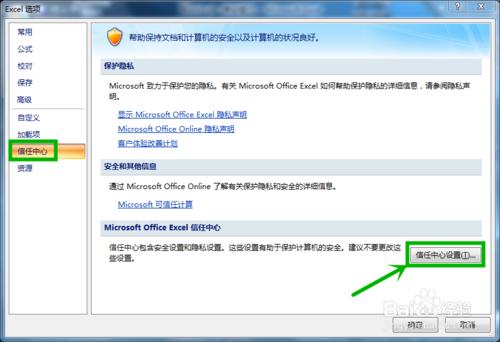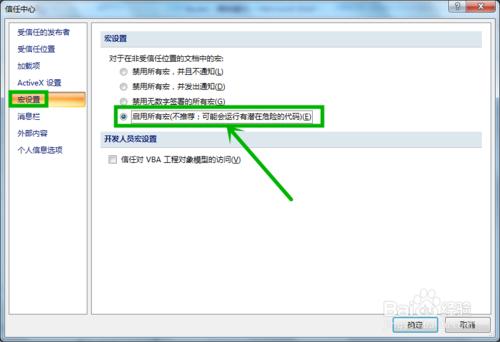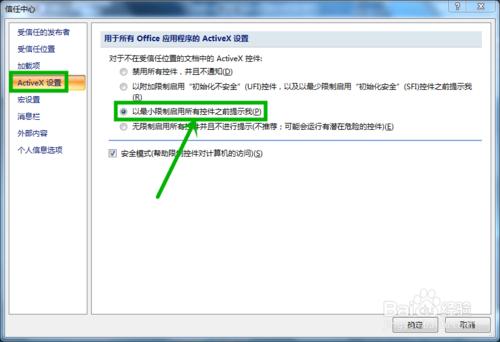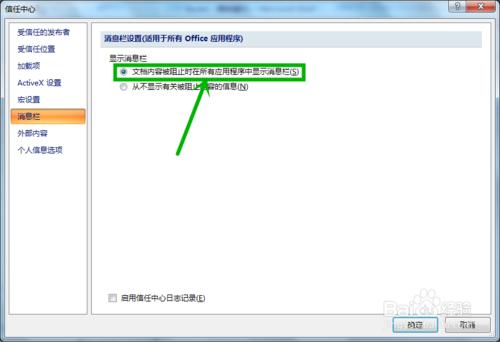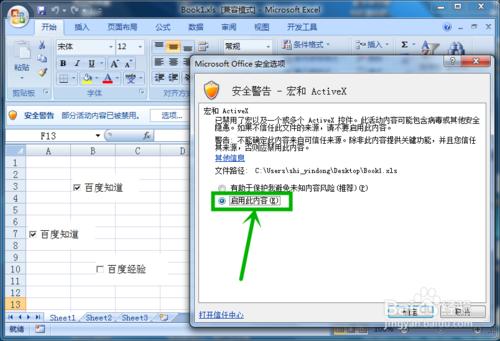運用Excel自帶的程式,可以實現在表格中新增小工具模組,這極大豐富了Excel的使用者體驗,擴寬其應用領域。但是,在新增小工具模組,例如“可以打勾的方框”之後,下次啟動時卻發現使用不了,讓小編來幫你解決吧。
方法/步驟
excel的開發工具小程式,被叫做“載入巨集”,這個功能常規下是無法使用的,依據使用者本身的需求,自行新增。現在,“打勾的方框”就是一個載入巨集,不能使用的原因極大的可能是excel“禁止所有的巨集”,所以,只要“啟用巨集”就可以了。
首先,開啟“excel選項”,找到信任中心,點選“信任中心設定”。
開啟“信任中心”視窗,找到“巨集設定”選項,選擇“啟用所有巨集”,這就表示讓excel接受外部程式,類似於掃除障礙,對外開放。
接著,找到“ActiveX 設定”,同樣選擇“以最小限制啟用所有控制元件之前提示我”。這樣,就可以使用載入巨集了,也就是可以在插入方框中打勾。
但是,以上的方法只是用本次操作,再次啟動時,仍然會面臨同樣的問題,接下來介紹一個一勞永逸的方法,就是“顯示訊息欄”。
同樣,在“信任中心”視窗中,找到“訊息欄選項”,選擇“文件內容被阻止時在所有應用程式中顯示訊息欄”,這樣每次啟動excel表格時,會彈出訊息提示框,選擇確認就可以了。
每次啟動excel時,彈出的訊息提示框會在表格的左上角,提示“部分活動內容已被禁止”,這時,點選“選項”按鈕。
在彈出的視窗中,選擇“啟用此項內容”,點選“確定”按鈕,這樣就可以使用“打勾的方框”了。